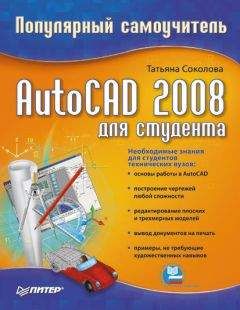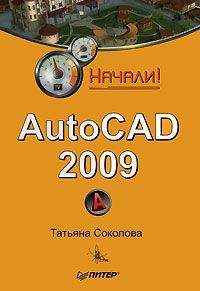Татьяна Соколова - AutoCAD 2009 для студента. Самоучитель
• в поле Width Factor: устанавливается степень сжатия/растяжения текста, то есть масштабный коэффициент;
• в поле Oblique Angle: устанавливается угол наклона символов по отношению к нормали, причем положительным считается угол наклона вправо – по часовой стрелке, а отрицательным – влево, против часовой стрелки. Максимально возможное значение данного параметра – 85°.
Сделанные изменения наглядно представлены в области предварительного просмотра слева, внизу диалогового окна.
Высота текста задается в поле Paper Text Height и определяет размер знаков используемого шрифта. Если в процессе описания стиля задана фиксированная высота текста, при создании однострочных надписей запрос Height: не выводится. Если планируется наносить надписи разной высоты с использованием одного и того же текстового стиля, при его создании следует указать высоту 0.
В диалоговом окне Text Style имеется возможность изменять параметры существующих текстовых стилей. Изменение типа шрифта или ориентации текста в каком-либо стиле вызывает обновление всех текстовых объектов, использующих его. Изменение высоты символов, коэффициента сжатия или угла наклона не влияет на имеющиеся текстовые объекты и применяется только при создании новых надписей.
Однострочный текст
Текстовые надписи, добавляемые в рисунок, несут различную информацию. Они могут представлять собой сложные спецификации, элементы основной надписи, заголовки. Кроме того, надписи могут быть полноправными элементами самого рисунка. Сравнительно короткие тексты, не требующие внутреннего форматирования, создаются с помощью команд DTEXT и TEXT и записываются в одну строку. Однострочный текст хорошо подходит для создания заголовков.
Команда DTEXT, формирующая однострочный текст, вызывается из падающего меню Draw → Text → Single Line Text или щелчком на пиктограмме Single Line Text.
Команда DTEXT предназначена для создания набора строк, расположенных одна под другой. Переход к следующей строке производится нажатием клавиши Enter. Каждая строка представляет собой отдельный объект, который можно перемещать и форматировать.
Запросы команды DTEXT:
Current text style: «Standard» Text height: 2.5000 Annotative: Yes – текущий текстовый стиль и высота текста
Specify start point of text or [Justify/Style]: – указать начальную точку текста
Specify height <default>: – указать высоту текста
Specify rotation angle of text <0>: – указать угол поворота текста далее ввести текст.
Для завершения работы команды нажать клавишу Enter после пустой строки.
Запрос определения высоты Specify height <default>: появляется только в том случае, если при описании текущего текстового стиля высота была задана равной нулю.
Высоту текста можно установить графическим способом. От точки вставки текста к указателю мыши в виде перекрестья протягивается «резиновая нить». Если нажать левую кнопку мыши, то высоте будет присвоено значение длины этой нити в момент нажатия.
При вводе символы отображаются на экране, но надпись еще не размещена окончательно. Если в процессе ввода текста указать точку в любой части рисунка, курсор перемещается в нее. После этого можно продолжать вводить текст. Фрагмент текста, набранный после указания точки, представляет собой самостоятельный объект.
Ключи команды DTEXT:
• Style – установить текущий стиль;
• Justify – установить режим выравнивания текстовой строки с использованием ключей выравнивания. При использовании ключа Justify команда DTEXT выдает следующие запросы:
Current text style: «Standard» Text height: 2.5000 Annotative: Yes – текущий текстовый стиль и высота текста
Specify start point of text or [Justify/Style]: J – переход в режим выравнивания текстовой строки
Enter an option [Align/Fit/Center/Middle/Right/TL/TC/TR/ML/MC/MR/BL/BC/BR]: – задать ключ
где:
• Align – формирует вписанный текст, запрашивая его начальную и конечную точки. Высота и ширина каждого символа вычисляются автоматически так, чтобы текст точно вписывался в заданную область;
• Fit – формирует вписанный текст, выровненный по ширине и высоте. Запрашивает начальную и конечную точки текста, а также его высоту;
• Center – обеспечивает центрирование базовой линии текстовой строки относительно заданной точки;
• Middle – обеспечивает горизонтальное и вертикальное центрирование текстовой строки относительно заданной точки. Различие между данным ключом и ключом MC, о котором пойдет речь ниже, состоит в том, что используется не средняя точка между верхом и базовой линией, а середина воображаемой рамки, в которую заключена строка текста. Таким образом, разница видна при наличии символов, доходящих до нижней или верхней базовой линии;
• Right – служит для выравнивания текстовой строки по правому краю;
• TL – формирует текстовую строку, выровненную по верхнему и левому краям;
• TC – формирует текстовую строку, выровненную по верхнему краю и центрированную по горизонтали;
• TR – формирует текстовую строку, выровненную по верхнему и правому краям;
• ML – формирует текстовую строку, центрированную по вертикали и выровненную по левому краю;
• MC – формирует текстовую строку, центрированную по вертикали и по горизонтали относительно средней точки;
• MR – формирует текстовую строку, центрированную по вертикали и выровненную по правому краю;
• BL – формирует текстовую строку, выровненную по нижнему и левому краям;
• BC – формирует текстовую строку, выровненную по нижнему краю и центрированную по горизонтали;
• BR – формирует текстовую строку, выровненную по нижнему и правому краям.
Тренинг-система
Выполните упражнения T1–T7 из раздела 2.
Многострочный текст
Длинные сложные надписи оформляются как многострочный текст с помощью команды MTEXT. Многострочный текст обычно вписывается в заданную ширину абзаца, но его можно растянуть и на неограниченную длину. В многострочном тексте допускается форматирование отдельных слов и символов.
Многострочный текст состоит из текстовых строк или абзацев, вписанных в указанную пользователем ширину абзаца. Количество строк не лимитировано. Весь многострочный текст представляет собой единый объект, который можно перемещать, поворачивать, стирать, копировать, зеркально отображать, растягивать и масштабировать.
Возможности редактирования многострочного текста шире, чем однострочного. Например, для многострочных надписей предусмотрены режимы подчеркивания и надчеркивания выделенных фрагментов; также разрешено указывать для них отдельные шрифты, цвета, высоту символов.
Команда MTEXT, формирующая многострочный текст, вызывается из падающего меню Draw → Text → Мultiline Text… или щелчком на пиктограмме Мultiline Text… на панели инструментов Draw.
Запросы команды MTEXT:
Current text style: «Standard» Text height: 10.0000 Annotative: Yes – текущий текстовый стиль и высота текста
Specify first corner: – указать первый угол окна абзаца
Specify opposite corner or [Height/Justify/Line spacing/Rotation/Style/Width/Columns]: – указать противоположный угол окна абзаца или соответствующий ключ
Ключи команды MTEXT:
• Height – высота;
• Justify – выравнивание;
• Line spacing – межстрочный интервал;
• Rotation – поворот;
• Style – стиль;
• Width – ширина;
• Columns – колонки текста.
После указания размеров абзаца загружается редактор многострочного текста, содержащий панель форматирования текста Text Formatting и контекстное меню (рис. 10.3).
Рис. 10.3. Редактор многострочного текста
Панель Text Formatting позволяет определить следующие параметры формата текста.
Style – список текстовых стилей, которые можно применить для многострочного текста. При этом соответственно изменяется исходный формат символов – шрифт, высота и начертание. Выбор стиля не влияет на используемый стиль форматирования отдельных символов (полужирный, курсивный, дробный и т. д.). Если стиль, в котором задано вертикальное начертание, применяется к SHX-шрифту, то в редакторе текст будет выведен горизонтально. Стили, в которых задано обратное или перевернутое начертание символов текста, не применяются.
Font – установка шрифта для нового текста или изменение шрифта выделенного фрагмента. Шрифты TrueType упорядочиваются в списке по именам шрифтовых семейств. AutoCAD выводит список шрифтов SHX, упорядоченный по именам соответствующих им файлов.
Text Height – установка высоты символов или ее изменение для выделенного фрагмента текста. Высота задается в единицах рисунка, причем для разных символов может быть разной.
Bold – включение и отключение полужирного начертания символов для нового или выделенного текста. Функция доступна только для символов, использующих шрифты TrueType.